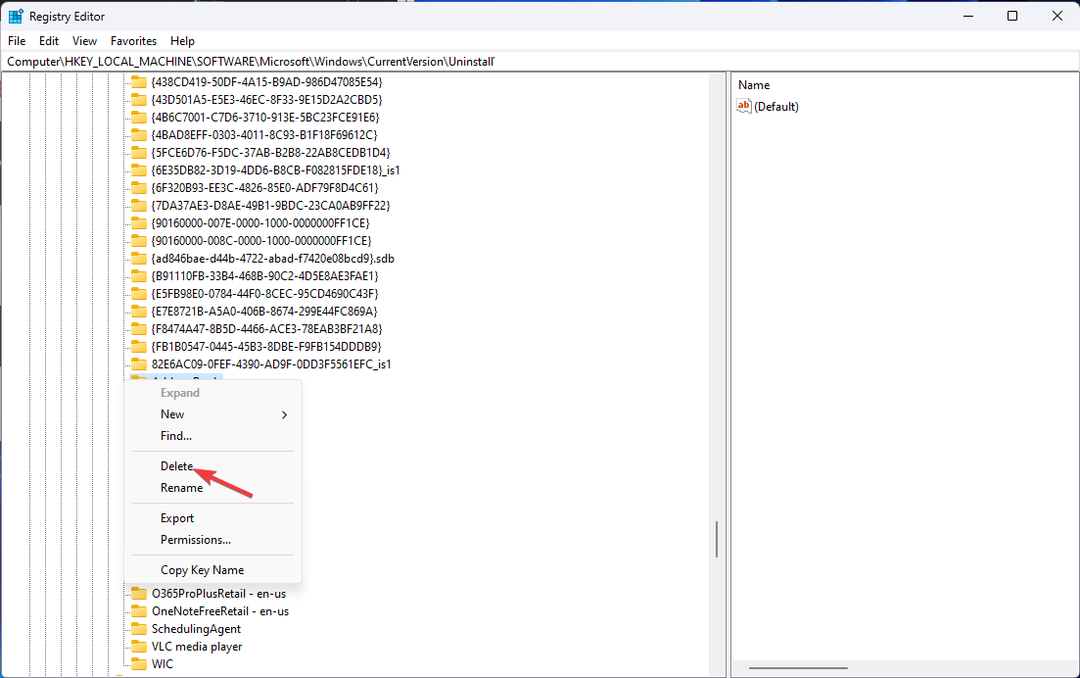במהלך משחקי המחשב שלך ייתכן שתראה שהמשחק שלך התרסק עם הודעת השגיאה הבאה 'נכשל יצירת שגיאת מכשיר d3d9' על המסך. בעיקר חוסר התאמה ברזולוציה או בעיית DirectX במחשב שלך. במאמר זה, הסברנו על כמה תיקונים פשוטים מאוד לפתרון הבעיה במחשב שלך.
דרכים לעקיפת הבעיה–
1. איתחול את המחשב ובדקו שוב את המשחק.
2. בדוק אם קיימים עדכונים במחשב שלך.
תיקון 1 - תיקון רזולוציה בתוך המשחק
רזולוציה על מסך המחשב שלך עשויה לפתור את הבעיה. לפעמים כמה משחקים ישנים פועלים רק על מסכים ברזולוציה נמוכה יותר (כמו 720p ומטה).
1. ללחוץ מקש Windows + E..
2. לאחר מכן, עבור לספריית ההתקנה שבה המשחק מותקן במחשב שלך.
3. לאחר מכן, לחץ באמצעות לחצן העכבר הימני על "config.iniואז לחץ על "לפתוח עם“. *
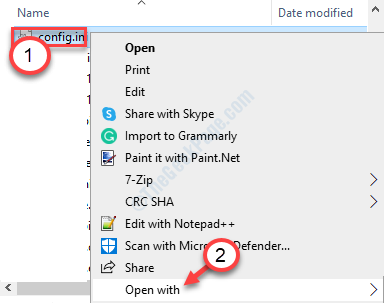
4. לאחר מכן, פשוט בחר באפשרות "פנקס רשימות”מרשימת האפשרויות.
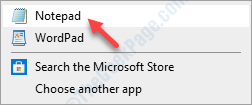
5. כאשר קובץ התצורה נפתח בחלון פנקס הרשימות, בדוק אם יש "רוֹחַב“, “גוֹבַה"או"ResX=”, ResY= ”ערכים.
כאן מונחים אלה מציינים את רזולוציית המסך שלך.
6. שנה את הערכים של זה בהתאם לרזולוציה שלך.
(דוגמא- מכיוון שהרזולוציה הגבוהה ביותר למסך זה היא 1920 * 1080, ערכי המונחים הם כדלקמן -
רוחב = 1920
גובה = 1080
)
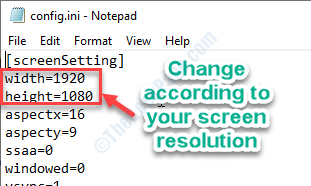
6. עכשיו לחץ Ctrl + S כדי לשמור את הקובץ במחשב שלך.
לאחר מכן, איתחול את המחשב פעם אחת ועוד ועוד נסה לשחק את המשחק שוב.
*הערה-
א. אנא חפש בפורומים באינטרנט את המיקום המדויק של קובץ ההגדרות עבור המשחק הספציפי שלך. לפעמים קובץ תצורה זה עשוי להימצא בתיקיית המסמכים.
כמו ב- GTAV, המיקום של ה- settings.xml נמצא במיקום זה-
C: \ Users \% username% \ Documents \ Rockstar Games \ GTA V.
ב. שם קובץ ההגדרות עשוי גם להיות שונה ממשחק למשחק. עבור משחק כלשהו מדובר ב'הגדרות ',' config.ini ', עבור אחרים זה יכול להיות' הגדרות נגן '.
תקן 2 - חלון מסך המשחק שלך ב- Steam
אם אתה נתקל בבעיה זו עם משחק מסוים ב- Steam בצע את השלבים הבאים.
1. פתח את Steam במחשב שלך.
2. אחרי זה, עבור אל “סִפְרִיָהתיקייה.

3. שלך סִפְרִיָה תבחין במשחקים שלך.
4. לחץ לחיצה ימנית על המשחק הבעייתי ואז לחץ על “נכסים“.
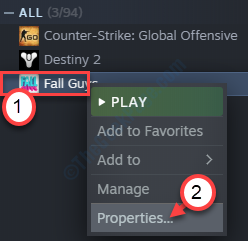
5. אחרי זה, עבור אל "כלליסעיף.
6. לאחר מכן לחץ על “הגדר אפשרויות הפעלה ...“.
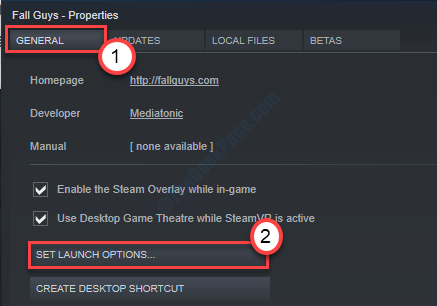
7. כאן עליך להעתיק ולהדביק קוד זה בתיבה.
-חלון
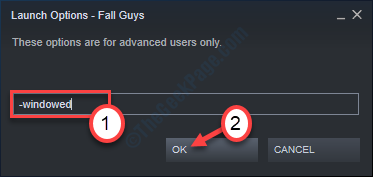
8. לחץ על "בסדר“.

סגור את Steam ונסה לגשת למשחק עוד יותר. בדוק אם זה עובד או לא.
תיקון 3 - התקן מחדש את DirectX
לעיתים קבצי הריצה הפגומים ב- DirectX עלולים ליצור בעיה זו.
1. עבור אל זמן ריצה של משתמשי קצה ב- DirectX (יוני 2010).
2. לאחר מכן לחץ על “הורד"כדי להוריד את תוכנית ההתקנה למחשב שלך.
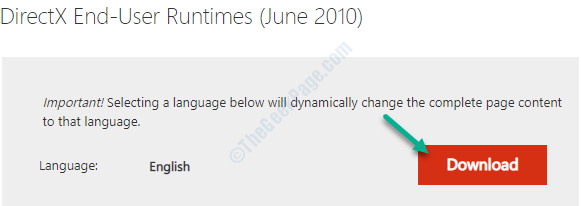
3. לאחר הורדת המתקין, לחץ לחיצה כפולה על “directx_Jun2010_redist.exe“.
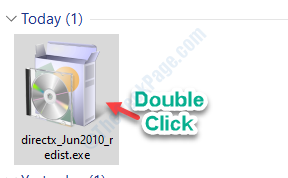
4. סיים את תהליך ההתקנה על ידי ביצוע ההוראות שעל המסך.
לאחר סיום תהליך ההתקנה, לְאַתחֵל המחשב שלך.
לאחר אתחול המחשב מחדש, נסה לשחק שוב את המשחק.
תיקון 4 - עדכן את כרטיס המסך שלך
בעיה זו עלולה להתרחש אם כרטיס המסך שלך הוא מגרסה ישנה יותר.
1. ללחוץ מקש Windows + X.
2. לאחר מכן לחץ על “מנהל התקן"כדי לגשת אליו.

3. פשוט לחץ על "מתאמי תצוגהסעיף.
4. לאחר מכן, לחץ לחיצה ימנית על מנהל ההתקן הגרפי שלך ואז לחץ על “עדכן את מנהל ההתקן“.

5. אחרי זה אתה צריך לבחור את "חפש אוטומטית נהגיםאפשרות.

לאחר חיפוש אחר מנהל ההתקן התואם האחרון למחשב שלך, Windows יתקין אותו.